So beheben Sie Apple Music Item Kann nicht abgespielt werden Fehler
Es wird immer Spaß machen, Ihre Lieblingslieder auf Ihrem Gerät zu speichern und jederzeit abzuspielen. Wenn Sie gerne Apple Music verwenden, sind Sie sicherlich froh, dass Sie alle Titel, die Sie lieben, streamen können. Was aber, wenn dieser Fehler „Dieses Apple Music-Element kann nicht abgespielt werden“, plötzlich auftreten? Was würden Sie fühlen?
Dieses Problem wird normalerweise durch zahlreiche Faktoren verursacht. Wenn Sie sich darüber im Klaren sein möchten, lesen Sie unbedingt weiter, da wir diese Informationen in diesem Artikel veröffentlichen.
Darüber hinaus möchten wir auch Lösungen vorschlagen, um das Problem „Dieses Element kann nicht abgespielt werden“ von Apple Music zu beheben, und Ihnen ein nützliches Tool zur Verfügung stellen Holen Sie sich Apple Music-Songs zum kostenlosen Offline-Hören, wodurch viele Apple Music-Probleme vermieden werden. Machen Sie sich keine Sorgen mehr über Frustration, wir befassen uns schon jetzt mit den Maßnahmen, die Sie ergreifen können, um dieses Dilemma zu lösen.
Artikelinhalt Teil 1. Warum zeigt Apple Music die Meldung „Dieses Element kann nicht abgespielt werden“ an?Teil 2. So beheben Sie das Apple Music-Problem "Dieser Artikel kann nicht abgespielt werden"Teil 3. So stellen Sie Apple Music Songs für die Offline-Wiedergabe zur VerfügungTeil 4. Fazit
Teil 1. Warum zeigt Apple Music die Meldung „Dieses Element kann nicht abgespielt werden“ an?
Viele Benutzer hatten Interesse gezeigt und Fragen zu diesem Fehler "Apple Music-Element kann nicht abgespielt werden" in vielen Social-Media-Plattformen und sogar in Community-Diskussionen gestellt. Um Ihnen eine eindeutige Antwort darauf zu geben, haben wir die identifizierten Ursachen für dieses Problem zusammengestellt.
Hier sind die Gründe, warum der Fehler „Dieses Element kann nicht abgespielt werden“ in Apple Music angezeigt wird.
- Ein möglicher Grund dafür, dass ein Element in der Apple Music-Anwendung nicht abgespielt werden kann, ist, dass Sie möglicherweise nicht mit dem verbunden sind iCloud Musiksammlung. Sie können dies überprüfen, indem Sie auf das Symbol oben rechts im iTunes-Hauptbildschirm schauen. Wenn Sie das Symbol "Verbindung getrennt" gesehen haben, bedeutet dies, dass Sie nicht mit der iCloud-Musikbibliothek verbunden sind. Stellen Sie sicher, dass Sie den Wiederverbindungsprozess durchführen.
- Manchmal ist der Titel, auf den Sie zugreifen möchten, in Apple Music oder in der Region, in der Sie sich gerade befinden, nicht verfügbar. Selbst wenn Sie versuchen, diese Titel zu durchsuchen, werden sie immer noch in grauer Farbe angezeigt.
- Die Option "Einschränkung" ist möglicherweise für die expliziten Titel aktiviert.
- Es gibt auch Fälle, in denen der Künstler möglicherweise einige Änderungen am Album vorgenommen hat. Um dies zu beheben, müssen Sie das Album zuerst aus Ihrer Bibliothek löschen und versuchen, es erneut zu speichern.
- Möglicherweise haben Sie eine schlechte Internetverbindung (falls keine Songs zum Offline-Hören heruntergeladen werden).
- Möglicherweise gibt es iTunes- oder sogar Systemfehler, die Sie daran hindern, Apple Music-Songs abzuspielen.
- Das Gerät, auf dem Sie versuchen, auf die Apple Music-Songs zuzugreifen, ist instabil.
- Möglicherweise liegt ein Problem mit dem iCloud-Server vor.
Ihr installierter Apple-Treiber wurde möglicherweise falsch aktualisiert.
Wenn bei Ihnen ständig die Fehlermeldung „Apple Music-Element kann nicht abgespielt werden“ oder Probleme wie „Die App überspringt ständig Ihre Songs„“ oder „Apple Music-Songs können nicht geladen werden“ – die Ursachen könnten eine der oben genannten sein. Aber Sie müssen sich darüber keine großen Sorgen machen, da es viele Lösungen gibt, die Sie ausprobieren können. Wir sind gleich darüber zu diskutieren die im nächsten Teil dieses Beitrags.
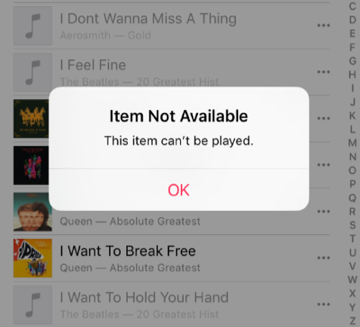
Teil 2. So beheben Sie das Apple Music-Problem "Dieser Artikel kann nicht abgespielt werden"
Nachdem wir die häufige Ursache für dieses Problem "Apple Music-Element kann nicht abgespielt werden" besprochen haben, werden wir nun einige Lösungen anbieten, um dieses Problem sofort zu beheben.
So beheben Sie das Apple Music-Problem „Dieser Artikel kann nicht abgespielt werden“:
- Überprüfen Sie die Internetverbindung Ihres Geräts
- Stellen Sie sicher, dass Sie Ihre iCloud-Musikbibliothek einschalten
- Versuchen Sie, Ihr Gerät neu zu starten
- Möglicherweise gibt es Probleme mit dem Aufschlag. Überprüfen Sie dies
- Überprüfen Sie, ob Sie eine aktualisierte iOS- oder iTunes-Anwendung erhalten haben
- Versuchen Sie, den Resyncing-Prozess durchzuführen
- Versuchen Sie, das Apple Support-Team zu kontaktieren
Überprüfen Sie die Internetverbindung Ihres Geräts
Wie eingangs erwähnt, ist eine mögliche Ursache für den Fehler, den wir zu beheben versuchen, eine instabile Internetverbindung. Sie müssen überprüfen, ob das von Ihnen verwendete Gerät ordnungsgemäß mit WLAN oder mobilen Daten verbunden ist. Stellen Sie sicher, dass Sie jeweils eine Verbindung verwenden.
Stellen Sie sicher, dass Sie Ihre iCloud-Musikbibliothek einschalten
Es gibt Fälle, in denen Sie Apple Music-Songs auf dem iPhone oder iPad abspielen deaktiviert automatisch die iCloud-Musikbibliothek. Dies führt dazu, dass es nicht möglich ist, Songs aus der Apple Music-Anwendung herunterzuladen und zu behalten. Aus diesem Grund wird möglicherweise die Liste der Songtitel angezeigt, Sie können diese jedoch nicht auf Ihr Gerät herunterladen.
Um zu überprüfen, ob Ihre iCloud-Musikbibliothek aktiviert ist, gehen Sie zur Option „Einstellungen“ und dann zu „Musik“. Benutzer von Mac-Computern können dies tun, indem sie auf die Schaltfläche „Menü“, dann auf die Schaltfläche „iTunes“ und dann auf „Einstellungen“ klicken. Wenn Sie einen Windows-PC haben, gehen Sie auf die Schaltfläche „Menü“, dann auf die Option „Bearbeiten“ und anschließend auf die Schaltfläche „Einstellungen“.
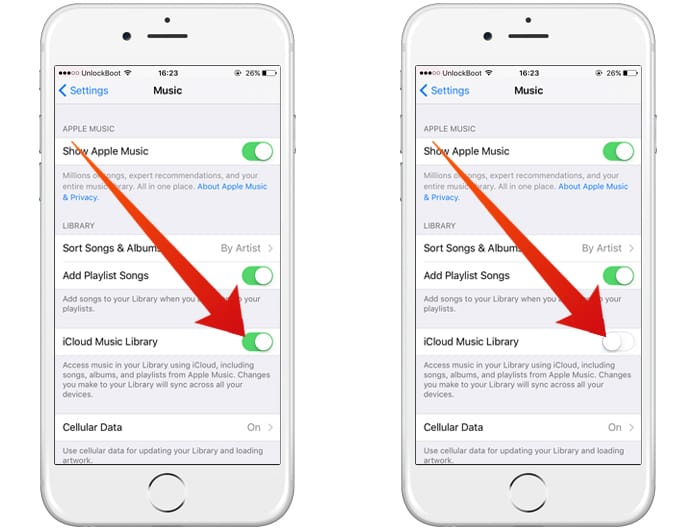
Versuchen Sie, Ihr Gerät neu zu starten
Wenn Sie nicht sicher sind, welcher Grund das Problem „Apple Music-Element kann nicht abgespielt werden“ verursacht, besteht die übliche Vorgehensweise darin, das Gerät neu zu starten oder neu zu starten. Nun, das ist keine narrensichere Lösung, aber es gibt Fälle, in denen das funktioniert. Es gibt nichts zu verlieren, wenn Sie es versuchen. Tatsächlich müssen Sie nur die Neustart-Taste Ihres Geräts drücken. Wenn das funktioniert, dann gut. Wenn nicht, müssen Sie möglicherweise die anderen aufgeführten Optionen ausprobieren.
Möglicherweise gibt es Probleme mit dem Aufschlag. Überprüfen Sie dies
Eine andere Lösung ist zu Versuchen Sie, den Serverstatus von Apple Music zu überprüfen. Wenn etwas nicht stimmt, wird Ihr Apple Music-Hörerlebnis auf jeden Fall beeinträchtigt. Sie haben damit nichts zu tun und müssen nur einige Zeit warten, bis Apple dieses Problem behoben hat.
Überprüfen Sie, ob Sie eine aktualisierte iOS- oder iTunes-Anwendung erhalten haben
Manchmal liegt die Fehlerursache am iOS oder iTunes nicht auf die neueste Version aktualisiert. Die ältere Version könnte einige Fehler aufweisen, die Sie daran hindern, auf die Apple Music-Songs zuzugreifen, die Sie abspielen möchten. Um das Update Ihres iOS durchzuführen, gehen Sie zur Option „Einstellungen“ und fahren Sie dann mit „Allgemein“ und „Software-Update“ fort.
Wenn ein Update verfügbar ist, fahren Sie einfach damit fort. Um die iTunes-Anwendung auf die neueste Version zu aktualisieren, gehen Sie zum „Apple-Menü“, dann zu „Systemeinstellungen“ und schließlich zu „Software-Update“. Wenn Sie iTunes auf einem Windows-Computer verwenden, gehen Sie auf die Schaltfläche „iTunes“, dann auf „Hilfe“ und klicken Sie auf die Schaltfläche „Nach Updates suchen“. Auf dem Bildschirm werden Anweisungen angezeigt. Befolgen Sie diese unbedingt.
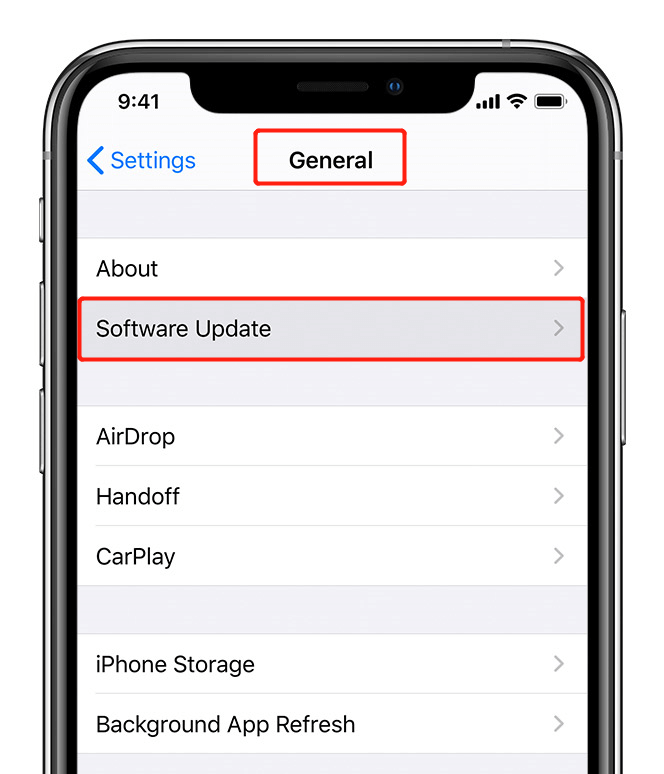
Versuchen Sie, den Resyncing-Prozess durchzuführen
Wenn beim Abspielen von Apple Music-Songs, die Sie von Ihrem Computer synchronisiert haben, Probleme auftreten, versuchen Sie, sowohl Ihre Apple Music- als auch Ihre iCloud-Musikbibliothek auszuschalten und prüfen Sie, ob die Songs jetzt abgespielt werden. Einige Benutzer sagen, dass dies eine effektive Methode ist, da sie bei ihnen funktioniert hat.
Versuchen Sie, das Apple Support-Team zu kontaktieren
Die letzte Option, auf die Sie zurückgreifen können, falls die ersten nicht funktionieren, besteht darin, zu versuchen, das „Apple-Support-Team“ zu kontaktieren. Es gibt Kundendienstmitarbeiter, die sich rund um die Uhr um die Anliegen der Kunden kümmern. Sie können auch versuchen, ihre Community-Seite oder ihre Social-Media-Konten wie Twitter zu erreichen, um Ihre Bedenken zu äußern.
Die oben genannten Lösungen werden von vielen am häufigsten verwendet und ausprobiert. Wenn bei Ihnen das Problem "Apple Music-Element kann nicht abgespielt werden" aufgetreten ist und Sie bereits alle diese Empfehlungen ausprobiert haben, diese jedoch immer noch nicht funktionieren, müssen Sie ein wirksames Tool ausprobieren, um die auf Ihrem Computer gespeicherten Titel zu speichern Gerät und in der Lage sein, diese zu spielen, auch wenn Sie offline sind oder wenn Sie kein iOS-Gerät verwenden. Das sollen wir als nächstes besprechen.
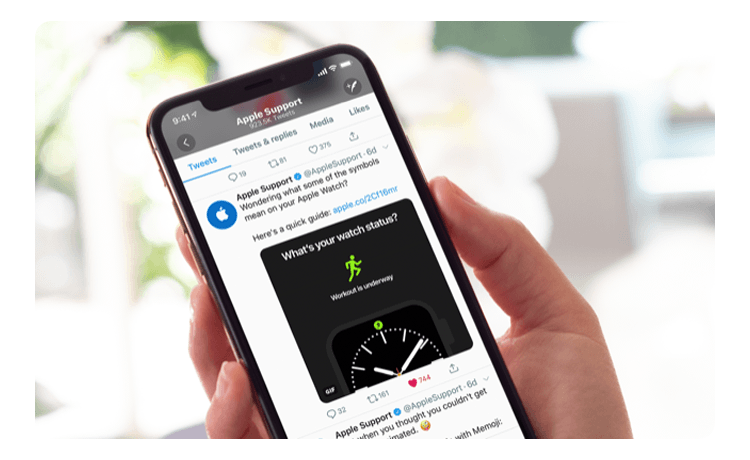
Teil 3. So stellen Sie Apple Music Songs für die Offline-Wiedergabe zur Verfügung
Der beste Weg, die von Ihnen geliebten Apple Music-Songs zu behalten und herunterzuladen, ist die Verwendung eines Tools, das den DRM-Schutz der Songs entfernen und so viele herunterladen kann, wie Sie möchten. Hier möchten wir den Einsatz des empfehlen TuneSolo Apple Musikkonverter.
Mit Hilfe von TuneSolo Mit dem Apple Music Converter können Sie ganz einfach alle Apple Music-Songs herunterladen und behalten und diese abspielen lassen, auch wenn Sie kein Abonnement oder keine Datenverbindung haben, wodurch viele Probleme vermieden werden, einschließlich des Fehlers „Apple Music Item Cannot Be Played“.
Versuchen Sie es kostenlos Versuchen Sie es kostenlos
Sie können die heruntergeladenen Songs sogar mit Freunden oder Familienmitgliedern teilen. Abgesehen von der Möglichkeit zum Herunterladen ist dies auch möglich Konvertieren Sie die Songs in verfügbare Formate.

Wie können Sie diesen verwenden?
- Als erstes müssen Sie dieses Tool auf Ihrem PC installieren. Die Anforderungen für die Installation sind nur wenige, sodass Sie sich keine Sorgen machen müssen.
- Fügen Sie alle Songs hinzu, in die Sie konvertieren möchten TunesoloWählen Sie den integrierten Webplayer von Apple Music aus, wählen Sie ein Ausgabeformat und bearbeiten Sie bei Bedarf einige Einstellungen.
- Sobald alles erledigt ist, müssen Sie auf die Schaltfläche "Konvertieren" klicken, um den Download- und Konvertierungsprozess endgültig zu starten.
Der gesamte Vorgang würde nur einige Zeit dauern! Die konvertierten Songs sind bereit und auf Ihrem Computer verfügbar. Sie können diese teilen, übertragen und in jedem Media Player abspielen!
Ist das nicht eine bessere Lösung für das Problem? Was denkst du?

Teil 4. Fazit
Dies "Apple Music-Element kann nicht abgespielt werden” Problem ist eigentlich kein Problem, das überhaupt nicht lösbar ist! Sie haben viele Möglichkeiten zum Ausprobieren und ein erstaunliches Tool, mit dem Sie die Songs herunterladen können. Welche der oben genannten haben Sie schon einmal probiert? Funktioniert einer der oben genannten Punkte?